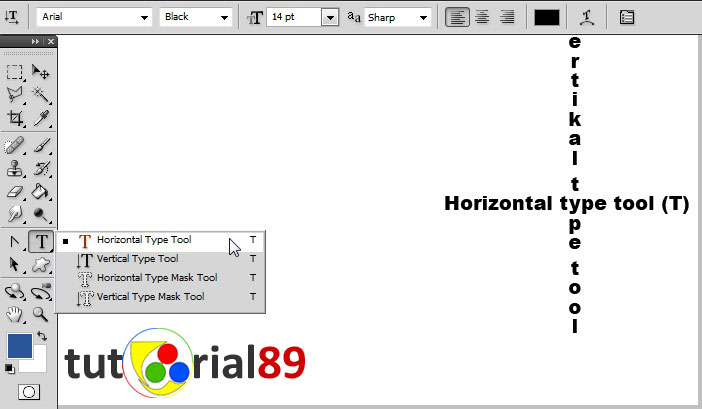Cara membuat tulisan dengan tulisan di photoshop
1. Silahkan buka photoshop sobat, kemudian buatlah lembar kerja baru dengan ukuran 1000 x 600 pixel.
2. Buat hurut T dengan menggunakan horizontal type tool (T) dengan size 250. Jika mau, sobat bisa mengganti dengan huruf lainnya
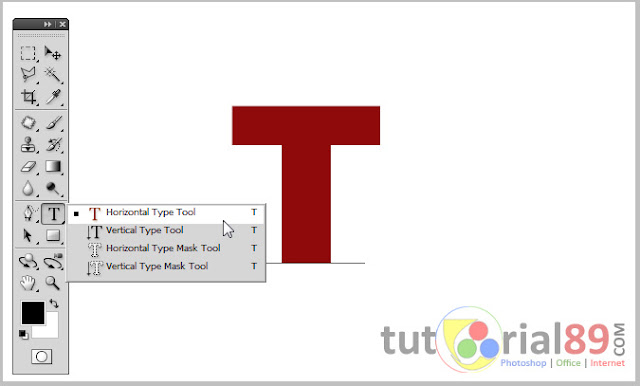
4. Rubah size huruf menjadi 6, kemudian lakukan beberapa aturan seperti berikut ini. Dan mulailah mengetik tulisan yang sobat ingnkan. Sobat juga bisa mengcopy tulisan dari Microsoft word yang sudah jadi.
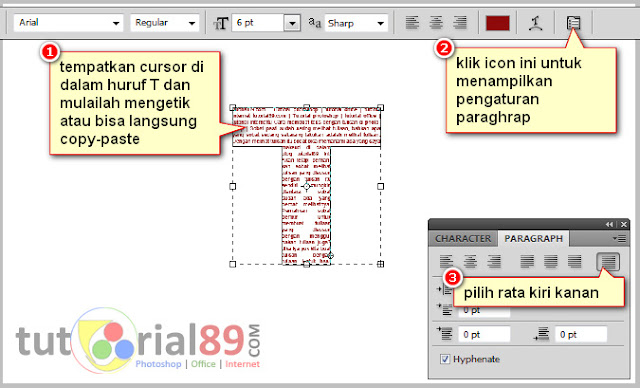
5. Sampai disini sobat sudah bisa membuat tulisan dengan susunan tulisan. Untuk membuat teks lainnya silahkan lakukan seperti langkah nomor 2-4 di atas sehingga jadinya seperti ini.
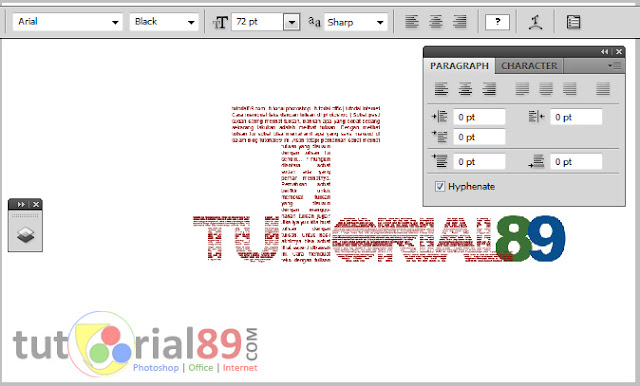
Untuk tahap selanjutnya, silahkan tambahkan background jika memang dirasa perlu. Saya mencoba menambahkan background mozaik : (cara membuat mozaik dengan photoshop) dan beberapa desain sederhana lainnya, dan hasil akhirnya tampaklah seperti pada gambar berikut ini. Selamat mencoba dan semoga bermanfaat.
Sumber : http://www.tutorial89.com/2015/09/cara-membuat-tulisan-dengan-tulisan.html